Düzeltme: Logitech G923 Herhangi Bir Oyun Tarafından Tanınmıyor
Miscellanea / / December 20, 2021
Logitech G923, Forza Horizon serisi, Snowrunner, GRID (2019) ve diğerleri gibi oyunları oynamanıza izin veren en iyi oyun denetleyicilerinden biridir. Kullanıcı tarafından girdiyi izleyen ve bunu oyun içi performansa çeviren gelişmiş bir donanım yazılımı ile birlikte gelir. Bu, oyunda araba sürmeyi, arabaları gerçekten sürdüğünüz ilk elden bir deneyime çok benzetiyor.
Logitech G923'ün iyi olduğunu biliyorum ama onunla ilgili bazı sorunlardan şikayet eden bazı kullanıcılar var. Görünüşe göre bazı kullanıcılar Logitech G923'ün hiçbir oyun tarafından tanınmamasıyla karşı karşıya kalıyor ve bu can sıkıcı bir durum. Bazı kullanıcılar sorunun belirli bir oyunla sınırlı olduğunu söylerken, diğerleri Oyun Kitaplığında bulunan tüm oyunlarda olduğunu söylüyor. Logitech G923'ün herhangi bir oyun sorunu tarafından tanınmamasını düzeltmek için kullanabileceğiniz sorun giderme kılavuzuna bakın.

Sayfa İçeriği
- #1: Bağlantıları doğrulayın
- #2: Steam Girişlerini Devre Dışı Bırak
- #3: Logitech G Hub ile denetleyiciyi kalibre edin
- #4: Steam'in algıladığından emin olun
- #5: Sürücüleri güncelleyin
- #6: Kayıt Defteri Düzenleyicisi'ni kullanarak tekerleği yeniden yükleyin
- Yazılım güncellemeleri
#1: Bağlantıları doğrulayın
Logitech G923 kontrol cihazını Xbox veya PC'ye bağlamanız ve ayrıca direksiyon simidi ile pedallar arasında bir bağlantı olduğundan emin olmanız gerektiğinden. Bu nedenle, burada yapılacak çok sayıda bağlantı vardır, bu nedenle bu bağlantıların güvenli olduğundan emin olmanız gerekir. Kontrolör sisteme bağlandığında, direksiyon simidinde bir çeşit LED bildirimi görebilmeniz gerekir. Logitech G923 PS sürümünün üst kısmında bir LED ışığı bulunurken, Xbox sürümü için RPM LED'leri tamamen yanacaktır. Tüm bağlantıların sağlam olduğundan, ancak çok sıkı veya çok gevşek olmadığından emin olun.
#2: Steam Girişlerini Devre Dışı Bırak
Bir kullanıcı, Logitech G923 denetleyicisinin Kahvaltıda tanınmadığını, ancak PC'deki diğer oyunların herhangi bir güçlük çekmeden tanıdığını bildirdi. Görünüşe göre, Steam Girdilerini devre dışı bırakmak, PC'de Steam üzerinden oyun oynayan kullanıcılara yardımcı oluyor. İşte bunu nasıl yapabileceğiniz.
- Üzerinde Steam'de Oyun Kitaplığı, fareyi kullanarak belirli bir oyuna sağ tıklayın ve "Oyun Özellikleri".
- Ardından, Denetleyici'ye gidin ve ardından “ öğesini seçin.Oyun Başına Steam Girdisi Ayarı (Oyunun yeniden başlatılmasını gerektirir)”.

- “ konumuna çevirin.Zorla Kapalı”.
- Steam'i ve oyunu yeniden başlatın ve bunu yapmanın sizin durumunuzda herhangi bir fark yaratıp yaratmadığını kontrol edin.
#3: Logitech G Hub ile denetleyiciyi kalibre edin
Logitech G923 denetleyicisi, yarış arabalarında ve daha pek çok konuda ilk elden deneyim sunan birçok oyunu oynamanıza olanak tanır. Ancak kullanıcılar, Logitech G923 denetleyicisinin bazı oyunlarda nedense tanınmadığını bildirdi. Her neyse, sorunsuz çalışması için kontrol cihazını yeniden kalibre etmenin zamanı geldi.
- İlk önce, fırlat Logitech G Hub'ı.
- Test ederken hem direksiyon simidinin hem de pedalların olduğundan emin olun.
- Uygulama, sisteme bağlı bir kontrol cihazı algılarsa, otomatik olarak ana ekranda görüntülenecektir. “G923” üzerine dokunun.
- Üzerine dokunun Direksiyon en soldaki gezinme panelinden ve direksiyon simidini gerçekte hareket ettirin. Eyleminiz gerçek zamanlı olarak ekranda aktarılmalıdır.
- ile aynı işlemi tekrarlayın. pedallar.
- Sıradaki, basın Ctrl+R ve ara "sevinç.cpl" ve enter'a basın.
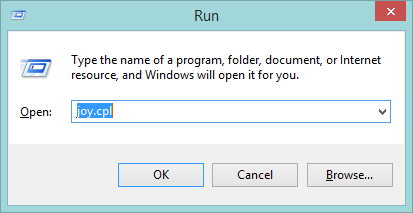
- Bu açmalı Oyun Kontrolörleri Denetleyiciyi vurgulayarak ve Özelliklerine giderek seçmeniz gereken iletişim kutusu.
- Ekrandaki talimatları kullanarak denetleyicileri kalibre edin; bu, denetleyiciyi kalibre etmeye yardımcı olacaktır.
- Herhangi bir oyunu başlatın ve Logitech G923'ün herhangi bir oyunda tanınmama sorununun çözülüp çözülmediğini kontrol edin.
#4: Steam'in algıladığından emin olun
Bu oldukça önemli, dürüst olmak gerekirse. Steam'in Logitech G923'ü algılaması gerekir, böylece üzerinde herhangi bir güçlük çekmeden oyun oynayabilirsiniz. Bunu nasıl doğrulayacağınız aşağıda açıklanmıştır.
- Sisteminizde Steam istemcisini başlatın.
- En üstteki menü çubuğundan Steam'e dokunun ve Ayarlar
- Sol tarafta, öğesini seçin "Kontrolör" itibaren Ayarlar alt menü.
- Altında “Kontrolör Yapılandırması” ekranın sağ tarafında, üzerine dokunun. "Genel Kontrolör Ayarları".
- İlk verilen kutuların işaretli olmadığından emin olun. Sıradaki, " için kontrol edinAlgılanan Denetleyiciler"göstermelidir"Logitech G HUB G923 Yarış Direksiyonu…” bu da kesinlikle denetleyiciyi algıladığı anlamına gelir.
- Sistemi yeniden başlatın ve sorunun çözülüp çözülmediğini kontrol edin.
#5: Sürücüleri güncelleyin
Genel kararlılığı artırdığından ve donanımın (bu durumda oyun denetleyicisi) düzgün çalıştığından emin olduğundan, oyun denetleyicisi sürücüsünün güncellendiğinden emin olmanız gerekir. Sürücüyü nasıl güncelleyebileceğiniz aşağıda açıklanmıştır.
Reklamlar
- İlk önce devam et"Başlangıç menüsü” düğmesine basarakpencereler" buton.
- Aramak "Aygıt Yöneticisi” ve başlatın.
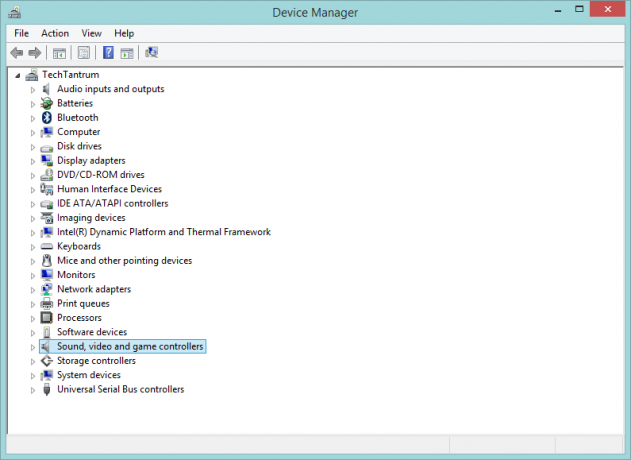
- Bulmak için kaydırın”Ses, video ve oyun denetleyicileri” ve genişletin.
- Logitech G923 oyun kumandasına gidin ve onu vurgulayın.
- Ardından, fareyi kullanarak sağ tıklayın ve “Sürücü Yazılımını Güncelle” seçeneğini seçin.
- Güncellemeleri otomatik olarak arayın veya Logitech'in web sitesinden sürücü düzeltme ekini indirdiyseniz, aynısını seçin.
- Ekrandaki talimatları izleyin ve sürücüyü sorunsuz bir şekilde güncelleyebilmelisiniz.
- PC'yi yeniden başlatın ve değişikliklerin özümsemesine izin verin.
#6: Kayıt Defteri Düzenleyicisi'ni kullanarak tekerleği yeniden yükleyin
Kayıt Defteri Düzenleyicisi, Windows'ta kayıt defteri ayarlarını değiştirmenize olanak tanır ve bir uygulama veya çevre birimiyle takılırsanız çok yardımcı olabilir. Logitech G923 tanınmayan sorundan bahsetmişken, Kayıt Defteri Düzenleyicisi'nde bir uyarı vermek ve sorunu çözmek için yapabilecekleriniz burada.
- İlk önce, vur Windows + R açmak için klavyedeki düğmeler Çalıştırmak emretmek.
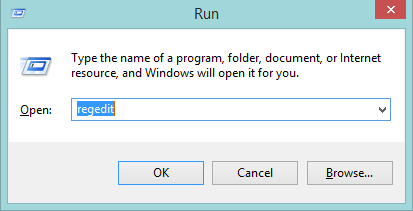
Reklamlar
- Komutu yazın: "regedit" Kayıt Defteri Düzenleyicisi'ni açmak için.
- Devam etmek için aşağıdaki yolu kullanın:
Bilgisayar > HKEY_CURRENT_USER > Sistem > CurrentControlSet > Kontrol > MediaProperties > PrivateProperties > Joystick > OEM
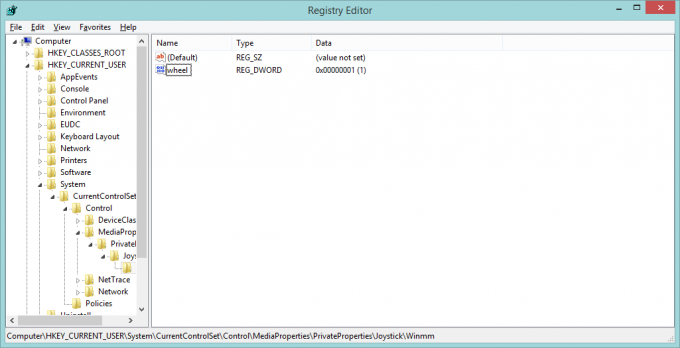
- sahip olmanız gerekir VID C266 gibi denetleyici için benzersiz bir tanımlayıcı olan kullanışlı, PS sürümü içindir ve C26E Xbox sürümü içindir vb.
- Kayıt defterinde son dört haneyi arayın, üzerine sağ tıklayın ve "Silmek".
- b üzerine basarak eylemleri onaylayın "Evet".
- Sıradaki, git "Görüş" menü çubuğunda ve düğmesine basın "Yenile".
- Kayıt defterinin düzgün çalıştığını gösteren bir dönüş işareti olduğunu görmelisiniz.
- Herhangi bir oyuna gidin ve sorunun çözülüp çözülmediğini kontrol edin.
Yazılım güncellemeleri
Logitech G923'ün neden hiçbir oyunda tanınmadığını hala çözerken, güncellemeniz gereken birkaç şey var. Bu, sorunsuz çalışması için en son yamada olması gerektiği gibi oynadığınız oyunları içerir. Bunun dışında, cihazınızdaki Logitech G HUB'ı ve cihazın donanım yazılımını güncellediğinizden emin olun. sistem aka PC/Xbox/PS, sistemin düzgün olmasını ve sorunun güncelliğini yitirmiş olarak karşılanmamasını sağlar yazılım.

![Galaxy A9 2018'de A920FXXU1ARL4 Kasım 2018 Güvenlik İndir [Güney Asya]](/f/b48579b3beec8dc1c372801c038681f3.jpg?width=288&height=384)
![G950NKSU3CRJ1: Galaxy S8 için Ekim 2018 Güvenlik Yaması [Kore]](/f/4d88681f5219074c44eb7dd0ea8b367c.jpg?width=288&height=384)
